如何用ps快速祛斑?
来源:网络收集 点击: 时间:2024-04-28【导读】:
给人物磨皮润肤是修人物图像时经常用到的一种技巧,通常是用通道和滤镜来达到修图的目的,那么一起来看看如何在Photoshop中达到这种效果吧!工具/原料more电脑Photoshop 方法/步骤1/7分步阅读
 2/7
2/7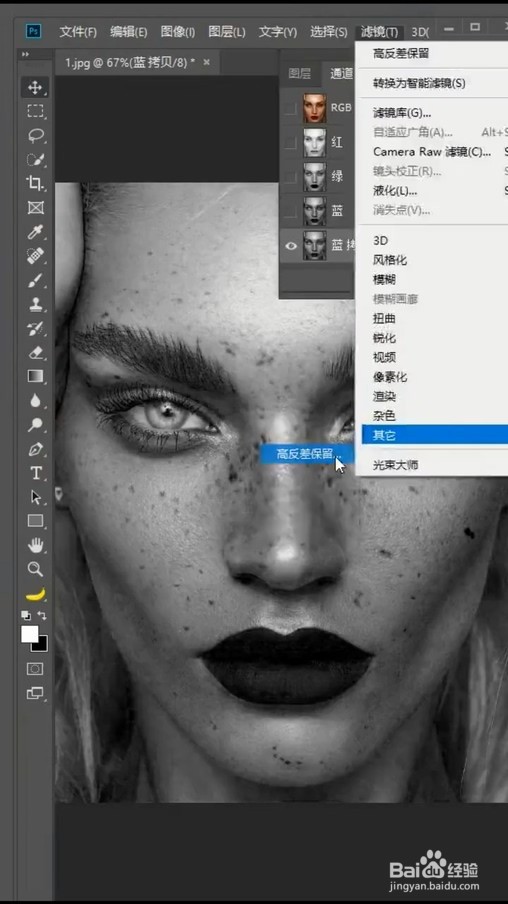
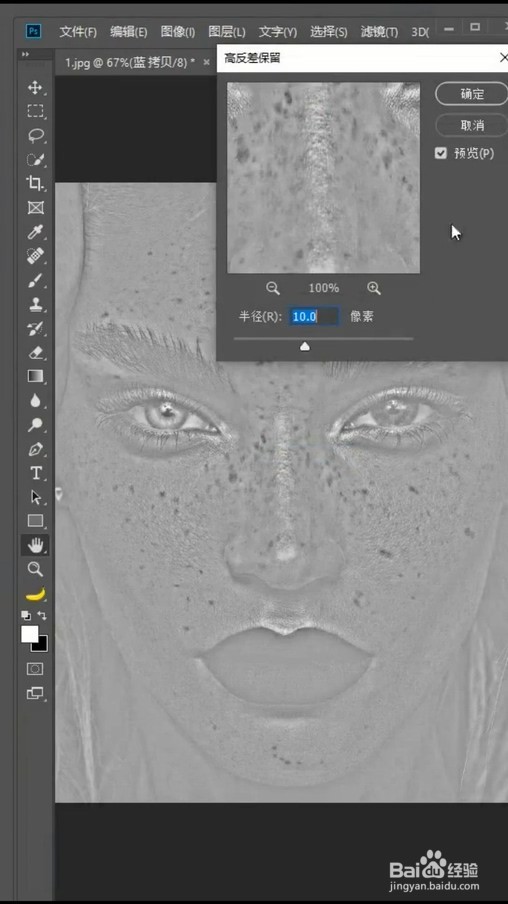 3/7
3/7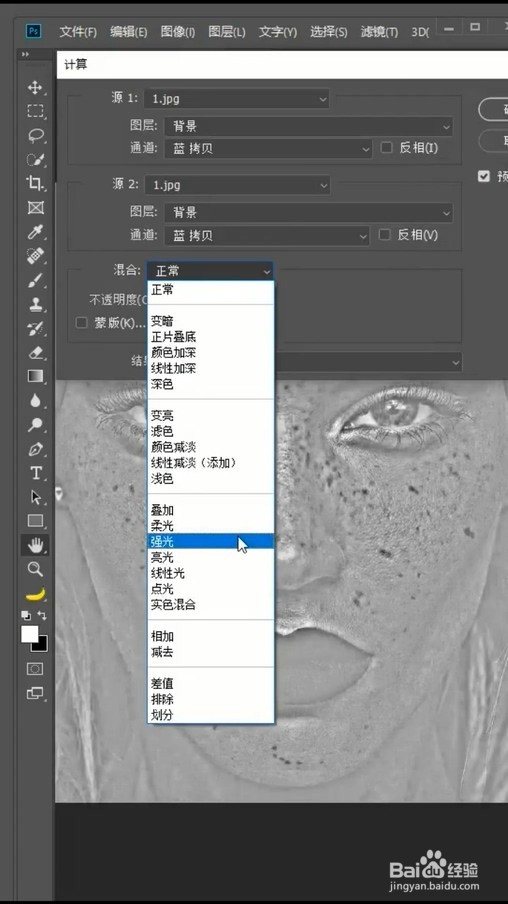 4/7
4/7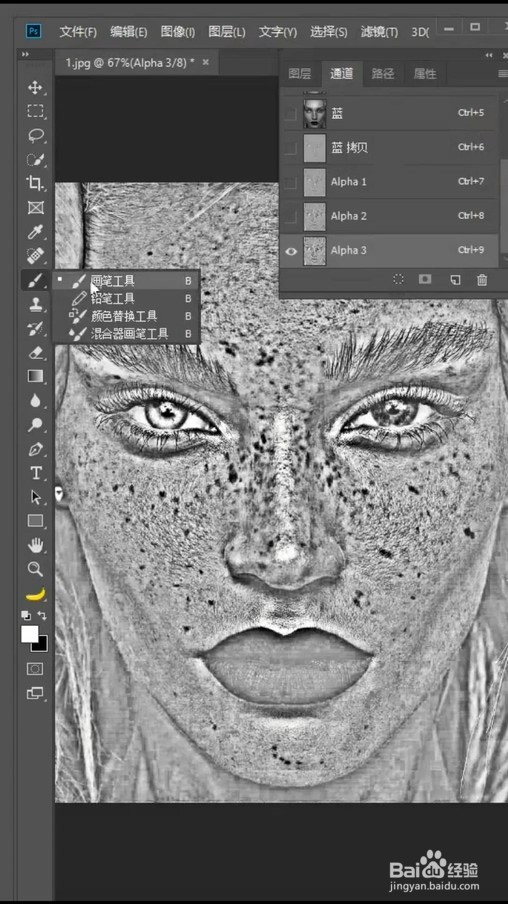
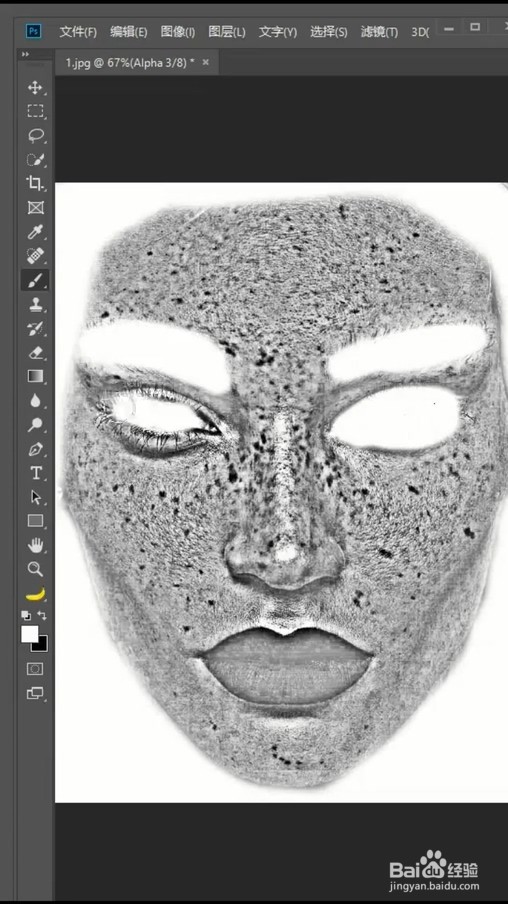 5/7
5/7
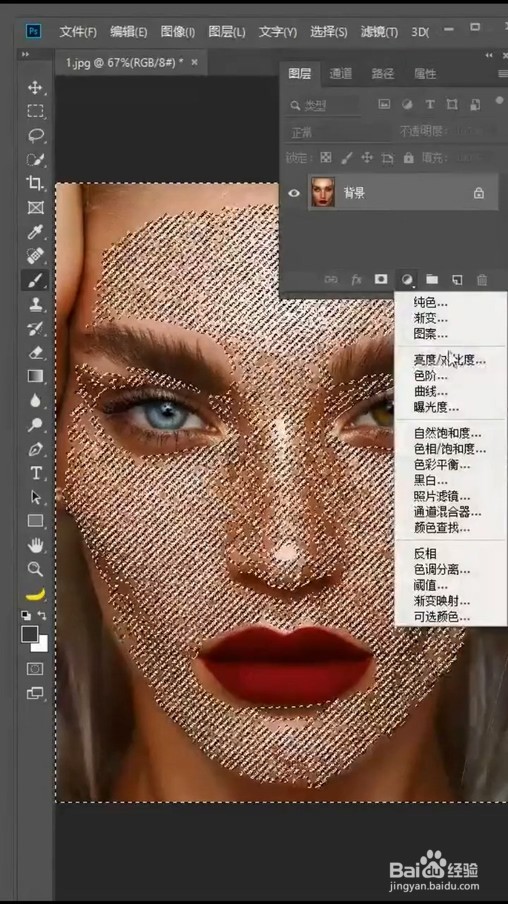 6/7
6/7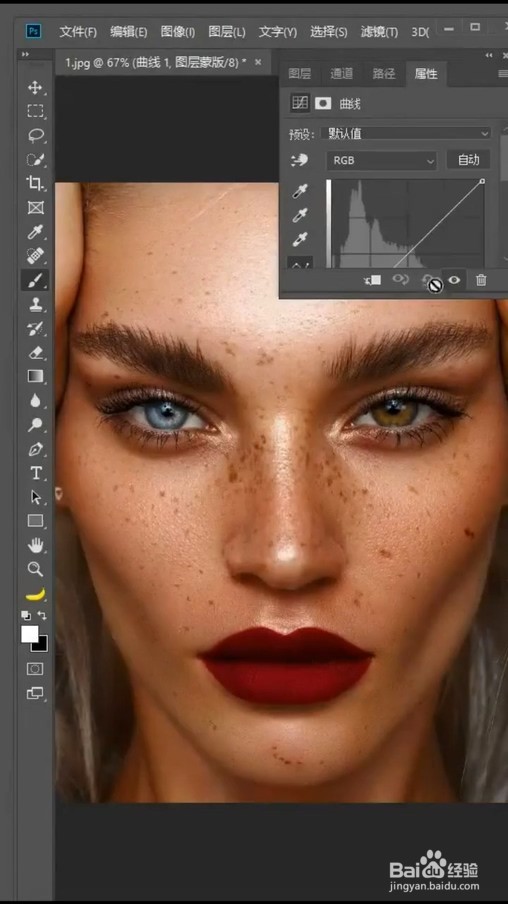
 7/7
7/7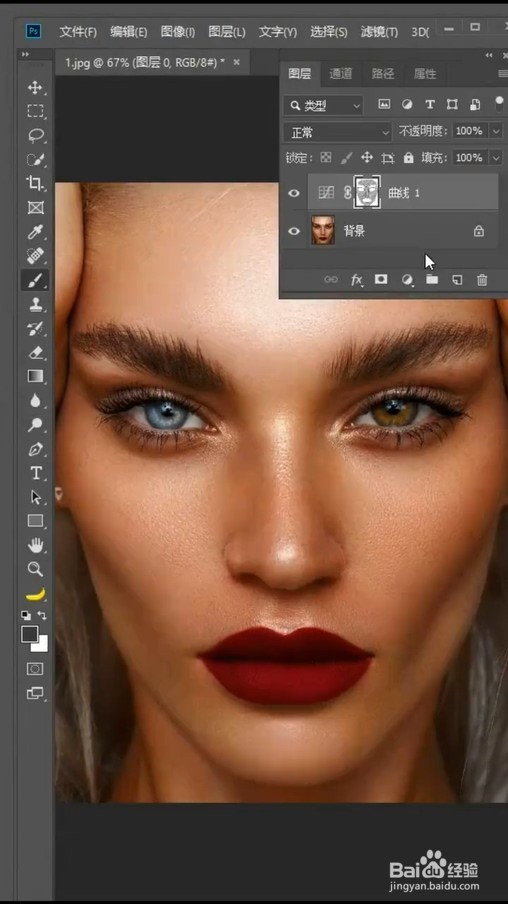
 注意事项
注意事项
首先打开需要修复的人物图像,然后点开通道,选择与图片反差较大的通道,然后复制,这里选择将蓝色通道复制一层。

 2/7
2/7然后在“蓝 拷贝”通道中执行,“滤镜-其他-高反差保留”,数值设置在10左右。
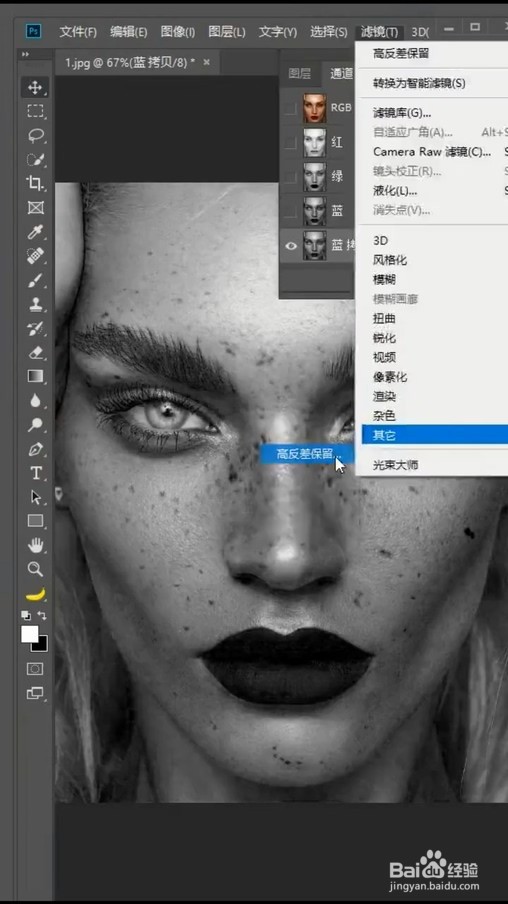
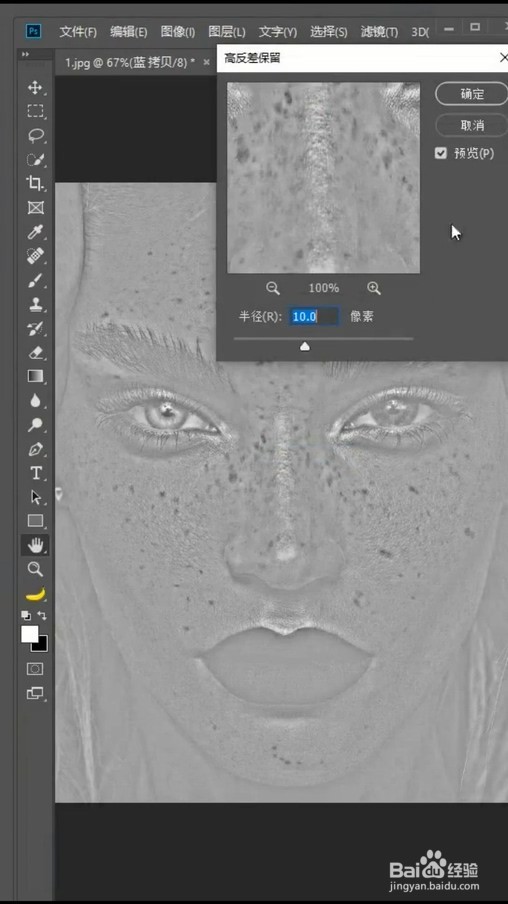 3/7
3/7点击“图像-计算”将“计算弹窗中的”混合“改为“强光”,将此操作重复2-3次。
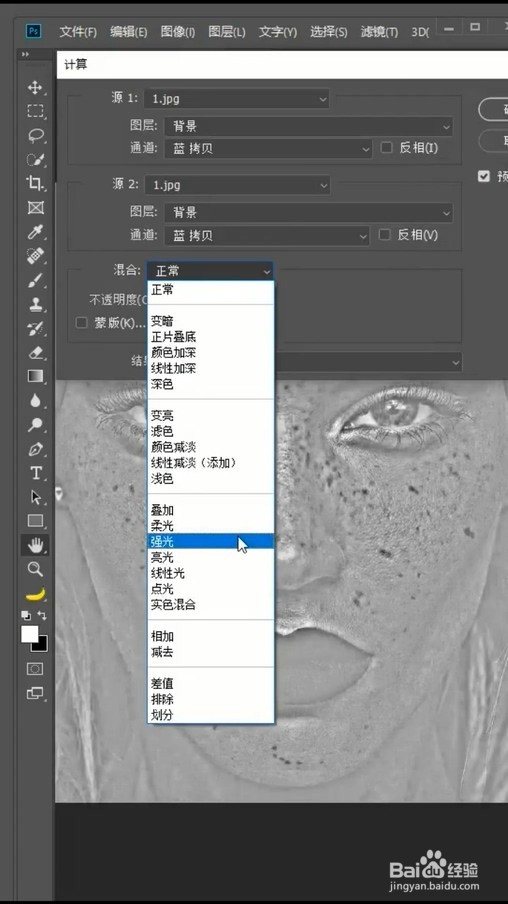 4/7
4/7其次,用画笔工具,仔细地将除了皮肤以外的地方全部涂白,头发、眼睛、眉毛、鼻子、嘴巴等。
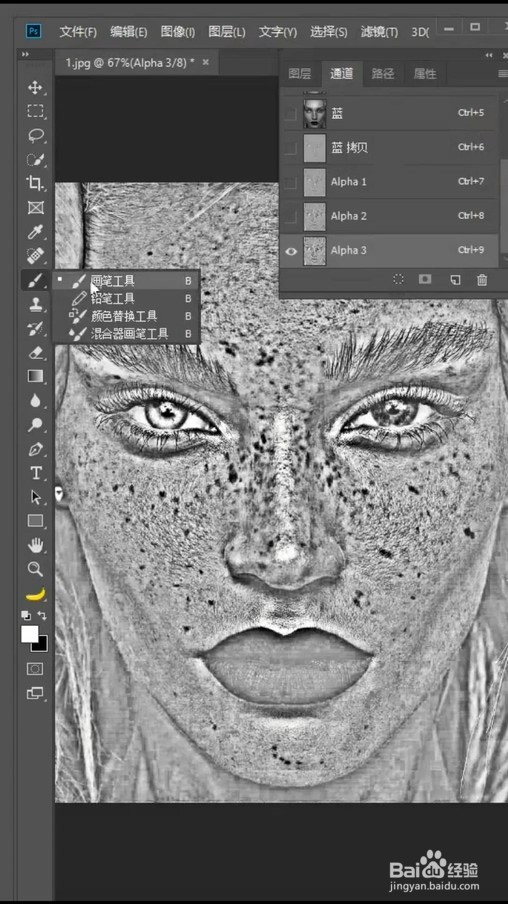
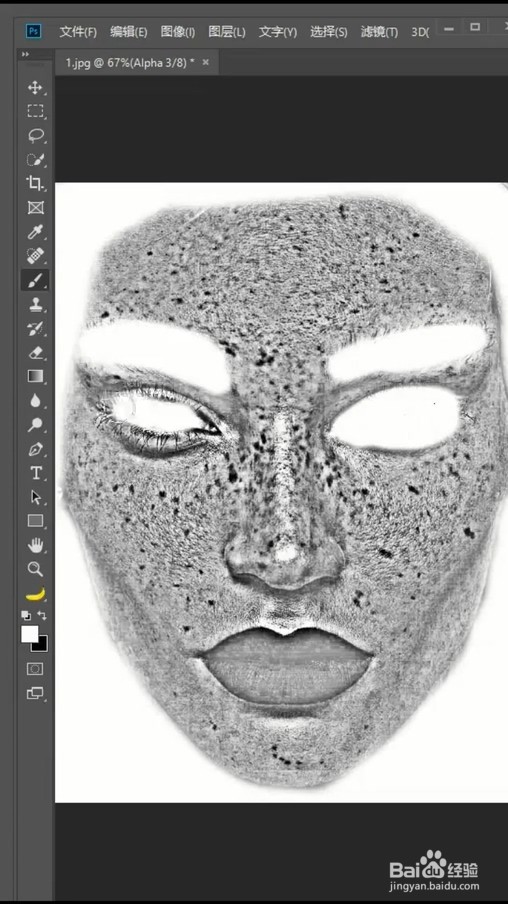 5/7
5/7在通道中点击“将通道作为选区载入”的小圆圈,接着回到原图RGB色域状态下。

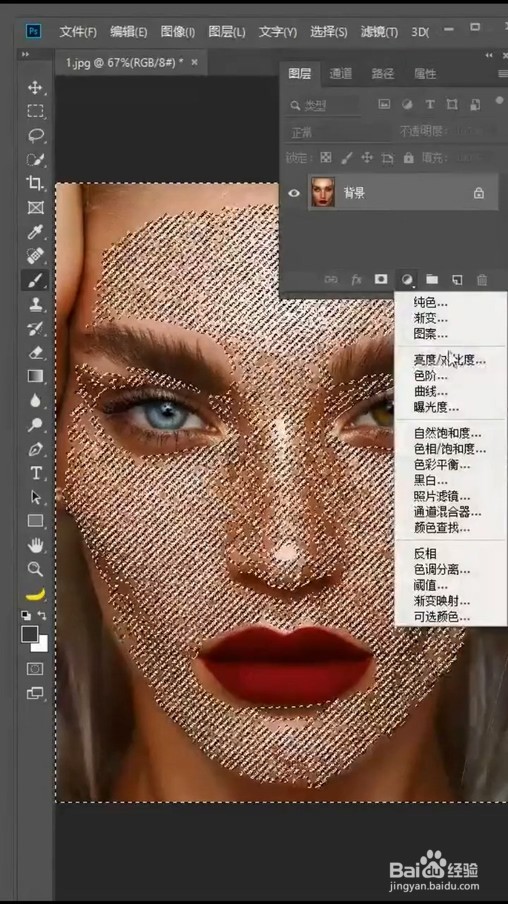 6/7
6/7在图层状态下,点击“创建新的填充或调整图层”点击“曲线”打开色阶。
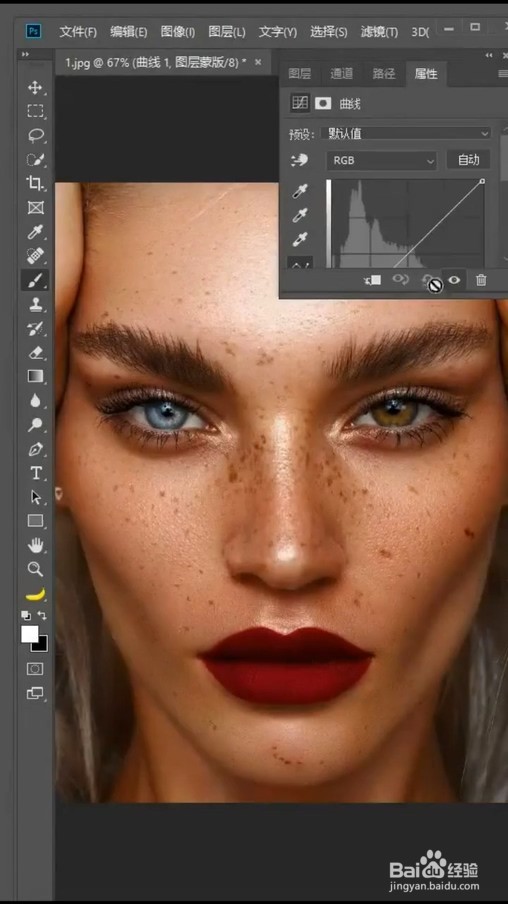
 7/7
7/7将曲线进行调整,这时再看调整好的图片,斑点已经全部去掉了。
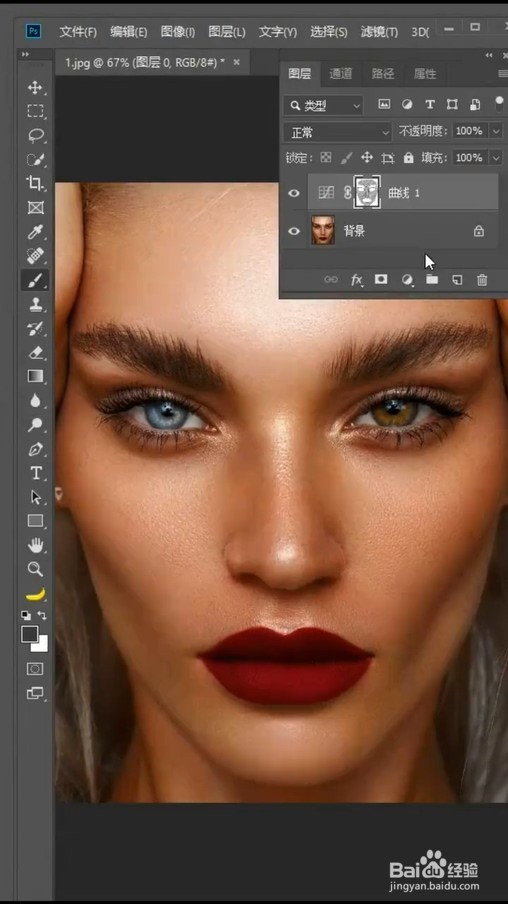
 注意事项
注意事项高反差保留数值可根据具体图片依个人需求而定。
版权声明:
1、本文系转载,版权归原作者所有,旨在传递信息,不代表看本站的观点和立场。
2、本站仅提供信息发布平台,不承担相关法律责任。
3、若侵犯您的版权或隐私,请联系本站管理员删除。
4、文章链接:http://www.1haoku.cn/art_613425.html
上一篇:浅色羽绒服有油渍怎么去除
下一篇:win7系统电脑怎么设置锁屏密码
 订阅
订阅